音箱连接电脑但是无法显示设备 Windows系统插入音频设备后无声
音箱连接电脑但是无法显示设备,当我们想要享受音乐或观看影片时,将音箱连接到电脑上是一个常见的做法,有时我们可能会遇到一个令人沮丧的问题:尽管我们已经插入了音频设备,但却无法在Windows系统中显示设备或者无声。这种情况常常让人感到困惑和失望。为什么我们的音箱在连接电脑后无法正常工作呢?让我们一起来探索这个问题的原因和解决方法。
方法如下:
1.首先,按下键盘上的WIN+R键。呼出“运行”菜单,接下来,在运行菜单中,输入“control”进入到控制面板。
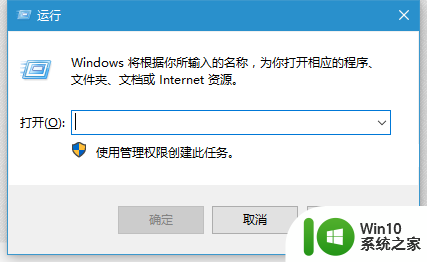
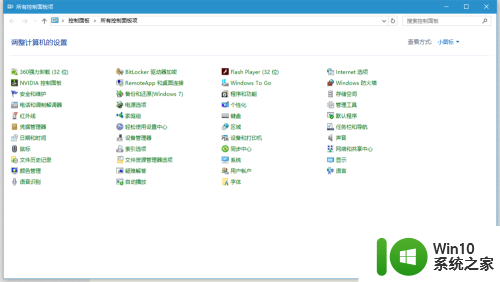
2.然后在进入到控制面板后,找到“高清晰音频管理器”因为声卡不同,所以名称也不同,大体的意思是差不多的,然后打开。
我的叫做“Realtek高清晰音频管理器”
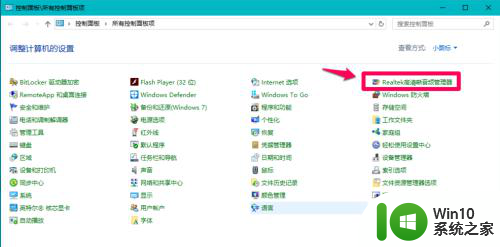
3.进入到声卡设置的管理界面后,选择右上方的【设备高级设置】;
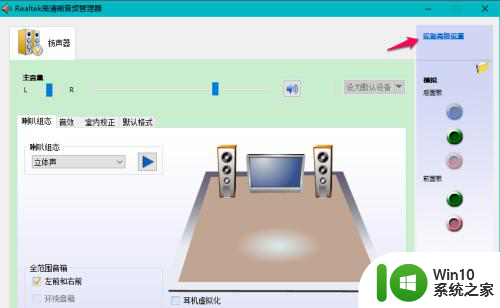
4.接着,找到“设备高级设置窗口”里面的设置都是默认的。因为我们之前肯定是没有调整过的,系统默认的选项为“在插入前面耳机设备时,使后面输出设备静音”,这里需要注意,要将播放的设备选项设置为:使前部和后部输出设备同时播放两种不同的音频流,设置完毕后,点击确认就可以了。
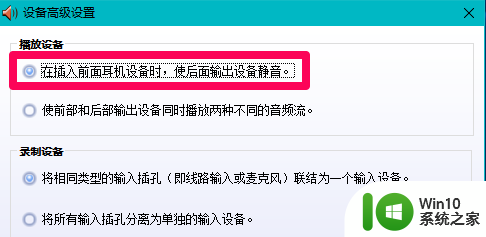
5.最后,当我们设置完毕后,将所有的窗口关闭,然后在打开右下角的播放窗口,你就会看到已经存在的音频设备了。
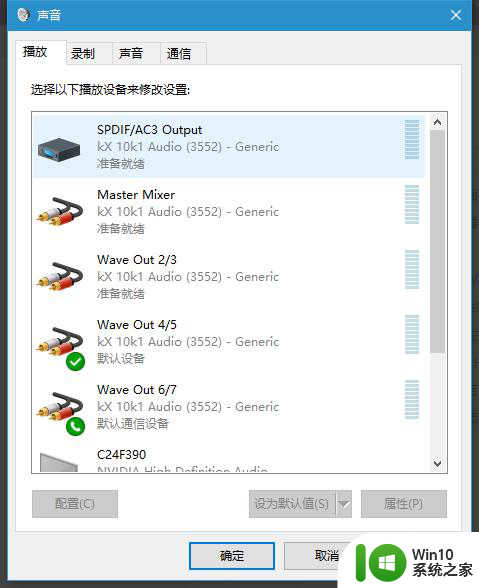
6.有很多用户会问,我控制面板内并没有你说的声卡设置,那么如何调整呢?其实很简单,大家可以去网上下载一个驱动软件。然后更新声卡驱动,更新完毕后,所有的设备都可以正常使用了,这样问题也可以解决。
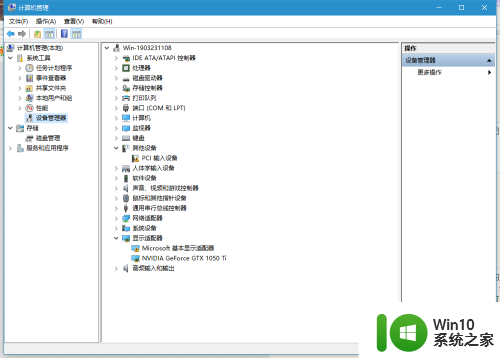
以上就是关于音箱连接电脑但是无法显示设备的全部内容,有出现相同情况的用户可以按照以上方法解决:
音箱连接电脑但是无法显示设备 Windows系统插入音频设备后无声相关教程
- 声音输出无法找到输出设备怎么处理 Win10提示声音无法找到输出设备怎么解决
- 电脑音量没有声音 电脑音量调节有显示但无声音输出
- 蓝牙耳机能连接但是没声音是怎么回事 如何解决电脑蓝牙耳机连接后没有声音的问题
- 电脑主机插上音响没反应 音箱连接电脑后没有声音怎么办
- 音响插到电脑上没有声音怎么设置 外置音箱插电脑没有声音
- 电脑显示有网络但是连不上网怎么办? win10系统连接上了网络但是无法上网怎么处理
- 电脑连音箱没声音怎么回事 电脑插上音响没有声音怎么解决
- 音箱蓝牙连接上去没有声音怎么回事 蓝牙音箱连接成功没声音怎么办
- 全球债市遭抛售,恒指或创新高,马士基业绩超预期
- 高通骁龙8至尊版发布,性能媲美桌面处理器,决胜AI时代的关键!
- 高通骁龙8至尊版发布:二代自研CPU性能逆天,最强AI更像真人
- 一个印度人救了微软,另一个毁了IBM?探讨印度人在科技行业的影响力
微软新闻推荐
- 1 高通骁龙8至尊版发布:二代自研CPU性能逆天,最强AI更像真人
- 2 英特尔AMD史诗级合作,捍卫X86生态:两大巨头联手,颠覆传统CPU格局
- 3 微信消失在桌面了,怎么找回 微信桌面快捷方式消失怎么恢复
- 4 打印机的纸怎么放进去 打印机纸盒放纸技巧
- 5 onedrive开始菜单 Win10如何设置Onedrive开启和使用
- 6 台式电脑如何连接打印机设备打印 台式电脑如何设置本地打印机
- 7 惠普笔记本win11移动硬盘怎么用 win11系统移动硬盘插入后不显示
- 8 微软称每天有超过15000条恶意QR码信息被发送到教育目标,如何有效应对?
- 9 win10系统电脑没有wifi选项 Win10无线网络不显示解决方法
- 10 win7能看见的文件夹win10看不到 win7可以访问win10但win10无法访问win7
win10系统推荐
- 1 番茄家园ghost win10 32位家庭版原版下载v2023.04
- 2 番茄家园ghost win10 64位旗舰简化版v2023.04
- 3 戴尔笔记本ghost win10 sp1 64位正式安装版v2023.04
- 4 中关村ghost win10 64位标准旗舰版下载v2023.04
- 5 索尼笔记本ghost win10 32位优化安装版v2023.04
- 6 系统之家ghost win10 32位中文旗舰版下载v2023.04
- 7 雨林木风ghost win10 64位简化游戏版v2023.04
- 8 电脑公司ghost win10 64位安全免激活版v2023.04
- 9 系统之家ghost win10 32位经典装机版下载v2023.04
- 10 宏碁笔记本ghost win10 64位官方免激活版v2023.04
系统教程推荐
- 1 win10玩只狼:影逝二度游戏卡顿什么原因 win10玩只狼:影逝二度游戏卡顿的处理方法 win10只狼影逝二度游戏卡顿解决方法
- 2 U盘装机提示Error 15:File Not Found怎么解决 U盘装机Error 15怎么解决
- 3 《极品飞车13:变速》win10无法启动解决方法 极品飞车13变速win10闪退解决方法
- 4 window7电脑开机stop:c000021a{fata systemerror}蓝屏修复方法 Windows7电脑开机蓝屏stop c000021a错误修复方法
- 5 win10桌面图标设置没有权限访问如何处理 Win10桌面图标权限访问被拒绝怎么办
- 6 win10打不开应用商店一直转圈修复方法 win10应用商店打不开怎么办
- 7 无线网络手机能连上电脑连不上怎么办 无线网络手机连接电脑失败怎么解决
- 8 win10错误代码0xc0000098开不了机修复方法 win10系统启动错误代码0xc0000098怎么办
- 9 笔记本win10系统网络显示小地球只有飞行模式如何恢复 笔记本win10系统网络无法连接小地球图标灰色
- 10 酷我音乐电脑版怎么取消边听歌变缓存 酷我音乐电脑版取消边听歌功能步骤